kk录像机是一款非常不错的万能录像软件,功能强大且完全免费使用。它可以游戏录像、视频录制、视频剪辑、添加字幕、添加音乐等功能于一体的高清视频录制软件。该软件支持窗口模式和全屏模式,适用于任何一款游戏,还可以自由选择录制区域,是广大视频制作者非常热爱的视频录像软件。而且操作简单易上手,它能对视屏进行录制剪切上传等操作,能让你随手拍制身边发生的有趣事物,用户通过软件可以录制游戏视频、在线视频、聊天视频、网络课件、电脑屏幕、操作教程等等。同时还可以上传至视频网站与大家一起分享美好生活,享受精彩瞬间。如果你正好有所需要这款软件的话,那还等什么呢?一款不可多得的万能录像软件千万不要错过了,有需要的朋友快来速度安装体验吧!
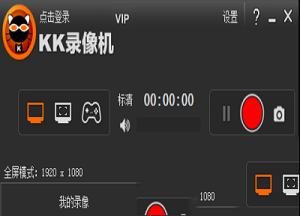
2、支持电脑桌面、屏幕录像
3、支持网络视频、聊天视频录制
4、简单的视频剪辑、视频合并功能
5、傻瓜式的字幕添加功能
6、多段音乐自由插入
7、录制文件大小自由转换
8、一键上传优酷,分享你的精彩
9、智能识别优酷超清、高清标准
10、允许上传土豆、酷6等视频网站
录制电脑、手机屏幕上的操作过程、网络教学、软件操作、课件制作等,是学校、企业、单位必备的录屏软件。
2、游戏录像
软件支持英雄联盟、穿越火线、炉石传说、魔兽世界、DNF、Dota/Dota2、坦克世界等各类游戏视频录制。
3、视频录制
软件支持爱奇艺、优酷等网络在线视频,直播视频、播放器播放的视频和qq视频、YY视频等聊天视频录制。
4、剪切合并
随意剪切视频中多余的片段,快速合并多个视频,让你制作的视频更完美!
5、视频特效
软件为视频添加字幕、音乐、水印图片,令你的视频更酷炫、更生动!
6、压缩上传
智能压缩,快速上传至各类视频网站,轻松获取超清标识,分享你的精彩瞬间!
软件针对不同的录制对象分为3种录制模式,准备录制前必须选择合适的录制模式。
kk录像机官方下载
全屏模式 / 区域模式:
录制优酷、土豆等网络视频和聊天视频
录制电脑桌面、屏幕操作等
录制网页游戏和部分游戏
帧率模式:
录制DirectX、OpenGL等3D类游戏(选择该模式后,必须进入游戏,等待左上角出现黄色帧率才可以录制)
录制Windows Media Player等播放器播放的视频
2. 如何录制声音?
开始录制后,界面上的声音波形条会上下波动,如果没有波动,则修改录音选项重新开始录制。
录音选择立体声混音 / Stereo Mix:录制所有声音,包括电脑声音和麦克风声音。
录音选择麦克风:录制麦克风声音。
增加麦克风音量:勾选‘麦克风加强。
去除噪音:勾选‘麦克风静音,降低录音音量。
1、软件没有声音可能是在录音时设置的选项不正确,用户可以返回到录音前的设置进行修改。
2、可能是电脑声卡有问题,导致录制没有声音,建议用户下载360驱动大师检测或安装新的声卡驱动后再重新尝试。
3、软件版本过低,出现录制无声音的bug,用户可以先卸载后在本站下载最新版的软件,应该就可以解决没有声音的问题。
2、增加区域模式窗口拖动的功能
3、解决修改清晰度等设置无效的问题
4、解决录音失败直接崩溃的问题
5、解决加字幕时已安装字库文件但仍提示不存在的问题
6、录制流畅度从最高25fps提高到30fps
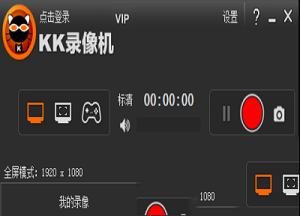
软件特点
1、全面支持各种游戏录像2、支持电脑桌面、屏幕录像
3、支持网络视频、聊天视频录制
4、简单的视频剪辑、视频合并功能
5、傻瓜式的字幕添加功能
6、多段音乐自由插入
7、录制文件大小自由转换
8、一键上传优酷,分享你的精彩
9、智能识别优酷超清、高清标准
10、允许上传土豆、酷6等视频网站
软件功能
1、屏幕录像录制电脑、手机屏幕上的操作过程、网络教学、软件操作、课件制作等,是学校、企业、单位必备的录屏软件。
2、游戏录像
软件支持英雄联盟、穿越火线、炉石传说、魔兽世界、DNF、Dota/Dota2、坦克世界等各类游戏视频录制。
3、视频录制
软件支持爱奇艺、优酷等网络在线视频,直播视频、播放器播放的视频和qq视频、YY视频等聊天视频录制。
4、剪切合并
随意剪切视频中多余的片段,快速合并多个视频,让你制作的视频更完美!
5、视频特效
软件为视频添加字幕、音乐、水印图片,令你的视频更酷炫、更生动!
6、压缩上传
智能压缩,快速上传至各类视频网站,轻松获取超清标识,分享你的精彩瞬间!
使用方法
1. 如何录制视频?软件针对不同的录制对象分为3种录制模式,准备录制前必须选择合适的录制模式。
kk录像机官方下载
全屏模式 / 区域模式:
录制优酷、土豆等网络视频和聊天视频
录制电脑桌面、屏幕操作等
录制网页游戏和部分游戏
帧率模式:
录制DirectX、OpenGL等3D类游戏(选择该模式后,必须进入游戏,等待左上角出现黄色帧率才可以录制)
录制Windows Media Player等播放器播放的视频
2. 如何录制声音?
开始录制后,界面上的声音波形条会上下波动,如果没有波动,则修改录音选项重新开始录制。
录音选择立体声混音 / Stereo Mix:录制所有声音,包括电脑声音和麦克风声音。
录音选择麦克风:录制麦克风声音。
增加麦克风音量:勾选‘麦克风加强。
去除噪音:勾选‘麦克风静音,降低录音音量。
常见问题
kk录像机没有声音?1、软件没有声音可能是在录音时设置的选项不正确,用户可以返回到录音前的设置进行修改。
2、可能是电脑声卡有问题,导致录制没有声音,建议用户下载360驱动大师检测或安装新的声卡驱动后再重新尝试。
3、软件版本过低,出现录制无声音的bug,用户可以先卸载后在本站下载最新版的软件,应该就可以解决没有声音的问题。
更新日志
1、增加软件上开通会员的功能2、增加区域模式窗口拖动的功能
3、解决修改清晰度等设置无效的问题
4、解决录音失败直接崩溃的问题
5、解决加字幕时已安装字库文件但仍提示不存在的问题
6、录制流畅度从最高25fps提高到30fps
∨ 展开

 桌面粉笔工具v1.0电脑版
桌面粉笔工具v1.0电脑版 b站弹幕姬v1.0.1.126官方版
b站弹幕姬v1.0.1.126官方版 Thief Book(摸鱼神器)v1.2免费版
Thief Book(摸鱼神器)v1.2免费版 腾讯桌面整理软件官方版V3.0v3.0.1411.127
腾讯桌面整理软件官方版V3.0v3.0.1411.127 天选姬桌宠v1.5.1正式版
天选姬桌宠v1.5.1正式版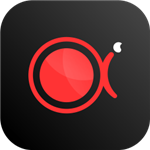 ApowerRECv1.3.6.6破解版
ApowerRECv1.3.6.6破解版
 Aidfile Recovery Softwarev3.7.1.7破解版
Aidfile Recovery Softwarev3.7.1.7破解版
 EV录屏 V4.2.3 官方最新版
EV录屏 V4.2.3 官方最新版
 Sketch Drawer V9.0 官方版
Sketch Drawer V9.0 官方版
 Spacedrive跨平台文件管理器 V0.1.1 官方版
Spacedrive跨平台文件管理器 V0.1.1 官方版
 磁盘特工加密大师(文件夹加密工具)v8.69绿色免费版
磁盘特工加密大师(文件夹加密工具)v8.69绿色免费版
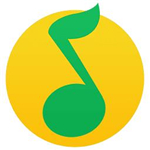 QQ音乐下载器v2.5免费版
QQ音乐下载器v2.5免费版
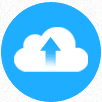 迅雷云播v1.2.2.9绿色版
迅雷云播v1.2.2.9绿色版
 向日葵客户端v11.0.0.33826绿色版
向日葵客户端v11.0.0.33826绿色版
 Spacedesk(分屏软件) V1.0.50 官方最新版
Spacedesk(分屏软件) V1.0.50 官方最新版
 Hidetoolzv3.0绿色破解版
Hidetoolzv3.0绿色破解版
 Stardock Start11直装破解版 V1.36 简体中文版
Stardock Start11直装破解版 V1.36 简体中文版
 WallpaperShowHide(桌面图标隐藏) V1 免费版
WallpaperShowHide(桌面图标隐藏) V1 免费版
 天选姬2壁纸 V2.3.1 官方最新版
天选姬2壁纸 V2.3.1 官方最新版
 YYNote(小黄条)v3.0.5破解版
YYNote(小黄条)v3.0.5破解版
 StartAllBack汉化破解版 V3.5.0.4502 免授权码版
StartAllBack汉化破解版 V3.5.0.4502 免授权码版